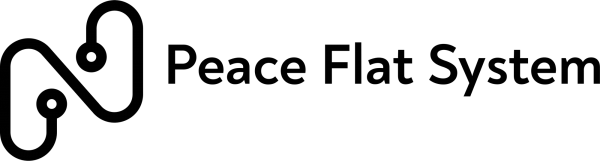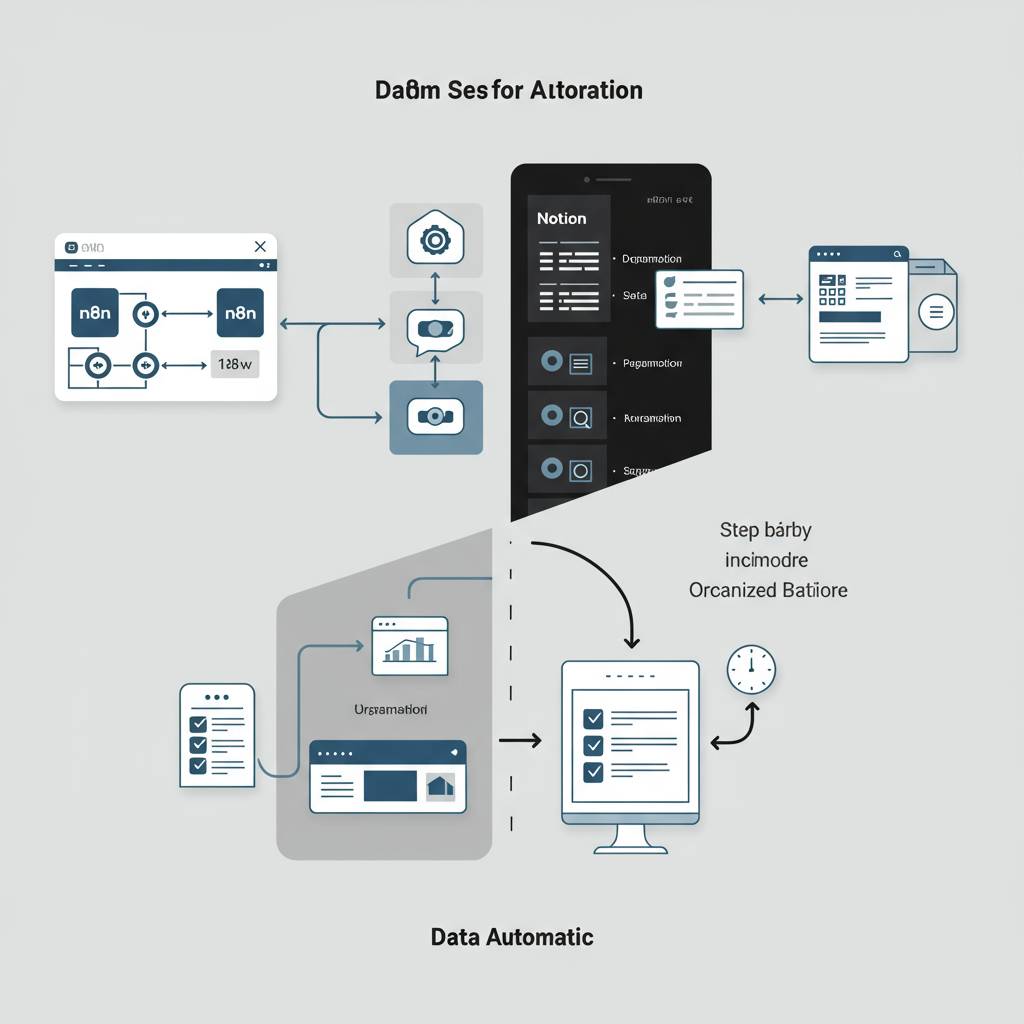皆さんこんにちは。日々の業務効率化に取り組んでいる方、特にNotionを活用している方必見の情報をお届けします。「n8n」という自動化ツールをご存知でしょうか?このツールを使えば、Notionに散らばる情報を自動的に集約し、作業時間を大幅に削減することができるのです。
プログラミングの知識がなくても、ステップバイステップで簡単に設定できる方法を今回詳しく解説します。2023年最新の技術を活用して、データ管理を革命的に変える方法を学びましょう。この記事を読めば、わずか5分の設定で仕事効率が3倍になる可能性があります。
Notion×n8nの連携は多くの業務自動化の中でも特に効果的で、一度設定すれば日々の作業から解放されること間違いなしです。それでは、Notionの情報をn8nで自動集約する方法について、順を追って見ていきましょう。
1. 【保存版】Notionの情報をn8nで自動集約!初心者でも5分でできる設定方法
Notionの情報を自動的に集約したいと思ったことはありませんか?n8nを使えば、そんな悩みも簡単に解決できます。今回は、プログラミングの知識がなくても実装できるn8nとNotionの連携方法を解説します。この設定をすれば、異なるNotionデータベース間の情報同期や外部サービスからのデータ取り込みも自動化できるようになります。
まず初めに、n8nとは何かを簡単に説明しましょう。n8nはノーコードでワークフローを作成できるオープンソースの自動化ツールです。APIを通じて様々なサービスと連携でき、Notionもその一つです。
Notionとn8nを連携させるための準備として、次の3つが必要です。
1. Notionアカウント(無料プランでOK)
2. n8nのアカウント(公式サイトから無料で登録可能)
3. NotionのAPIキー(Notionのインテグレーション設定から取得)
NotionのAPIキーを取得するには、Notion公式サイトの「My Integrations」ページにアクセスし、新しいインテグレーションを作成します。名前を付けて「Submit」をクリックすると、Internal Integration Tokenが表示されるので、これをメモしておきましょう。
次に、n8nにログインし、新しいワークフローを作成します。左側のパネルから「Notion」ノードを検索して追加します。このノードの設定で先ほど取得したAPIキーを入力し、認証を完了させます。
操作タイプとして「データベースから項目を取得する」を選択し、連携したいNotionデータベースのIDを入力します。データベースIDはNotionのページURLから取得できます。URLの「/」の後ろにある長い英数字がデータベースIDです。
フィルタリングやソートの条件も設定できるので、必要に応じて追加しましょう。例えば、特定のタグが付いた項目だけを取得したり、作成日順に並べ替えたりできます。
次に、取得したデータをどこに集約するかを設定します。同じワークフロー内に別のNotionノードを追加し、「データベースに項目を作成する」を選択。集約先のデータベースIDを入力し、先ほど取得したデータをマッピングします。
最後に、このワークフローを定期的に実行するためのトリガーを設定します。「Schedule Trigger」ノードを追加し、実行頻度(例:1時間ごと、毎日午前9時など)を指定します。
設定が完了したら、右上の「Save」ボタンをクリックしてワークフローを保存し、「Activate」ボタンでアクティベートします。これで設定完了です。
この方法を応用すれば、例えばタスク管理データベースの期限切れタスクを自動的に別のデータベースに移動したり、外部フォームからの回答をNotionに自動記録したりすることも可能になります。ぜひ自分のワークフローに合わせてカスタマイズしてみてください。
2. Notion×n8n連携の決定版|作業時間を半分に減らす自動化テクニック
業務効率化のカギを握るNotion。しかし情報の手動入力や更新作業に多くの時間を費やしていませんか?n8nを活用すれば、これらの作業を自動化し、貴重な時間を取り戻せます。Notionとn8nを連携させることで、情報収集から整理までをノーコードで自動化できるのです。
Notion API連携の基本設定
まず最初に、NotionのAPI連携設定を行いましょう。Notionの公式サイトから「My integrations」ページにアクセスし、新しい連携を作成します。この際、必要な権限スコープ(読み取り・書き込み権限)を設定することがポイントです。連携が完了したら、シークレットトークンが発行されるので、これをn8nで利用します。
また、連携したいNotionデータベースやページIDを取得することも忘れないでください。URLの末尾にある英数字の文字列がそのIDとなります。
n8nワークフローの構築手順
n8nでのワークフロー構築は意外と簡単です。まずn8nのダッシュボードから「新規ワークフロー作成」を選択し、トリガーノードを設定します。定期実行なら「Cron」、特定のイベント発生時なら「Webhook」が適しています。
次に「Notion」ノードを追加し、先ほど取得したAPIトークンを連携します。操作タイプとして「データベース検索」や「ページ作成」などを選び、必要なパラメータを設定します。例えば、特定のタグを持つデータベース項目だけを抽出するフィルタリングも可能です。
データ変換と自動整形のテクニック
収集したデータをNotionに適した形式に変換するのが、効率化の鍵です。n8nの「Function」ノードを使えば、JSONデータの整形や条件分岐が可能になります。
“`
// データ変換の例
items.map(item => {
return {
json: {
properties: {
名前: { title: [{ text: { content: item.json.name } }] },
カテゴリ: { select: { name: item.json.category } },
期日: { date: { start: item.json.deadline } }
}
}
}
});
“`
このようなスクリプトで、APIから取得したデータを自動的にNotionのプロパティ形式に変換できます。
実践的な活用シナリオ
- RSSフィードからの記事自動収集:ニュースサイトやブログのRSSフィードを定期的に取得し、関連記事をNotionデータベースに自動登録
- Slackメッセージの重要事項抽出:特定のキーワードを含むメッセージを検知し、タスクとしてNotionに自動追加
- カレンダー連携:Google CalendarやOutlookの予定をNotionのタイムラインに自動同期
これらの連携を一度設定すれば、日々の情報収集・整理作業が劇的に効率化されます。例えば、毎日30分かかっていた情報収集作業が、完全自動化により実質ゼロになるケースも珍しくありません。
エラーハンドリングと安定運用のコツ
自動化の落とし穴はエラー発生時の対応です。n8nでは「Error Trigger」ノードを活用し、エラー発生時にSlackやメールで通知するフローを追加しておくと安心です。また、Webhookのタイムアウト設定や再試行回数の調整も重要なポイントとなります。
Notion×n8nの連携は、設定さえマスターすれば驚くほど多様なタスクを自動化できます。最初の設定に少し時間をかけるだけで、その後の作業時間は確実に半減するでしょう。情報洪水の時代だからこそ、賢い自動化でワークフローを最適化してみてはいかがでしょうか。
3. プログラミング不要!n8nでNotion情報を自動集約する完全ガイド
n8nを使用してNotionの情報を自動で集約することは、プログラミングの知識がなくても実現可能です。この記事では、n8nとNotionを連携させ、情報を効率的に一元管理する具体的な手順を解説します。
n8nとNotionの連携準備
まず、n8nを起動し、Notionとの接続を設定します。n8nダッシュボードから「Create Workflow」をクリックし、新しいワークフローを作成しましょう。次に、ノードパネルから「Notion」を検索し、必要なノードを追加します。
Notionとの連携には、NotionのAPIトークンが必要です。Notionの公式サイトからインテグレーションを作成し、シークレットトークンを取得してください。このトークンをn8nの認証設定に入力することで、両サービスの連携が可能になります。
データ取得ノードの設定
Notionからデータを取得するには、「Notion」ノードを設定します。操作タイプとして「Database Query」を選択し、取得したいデータベースのIDを指定します。フィルターやソート条件を追加することで、必要な情報だけを抽出できます。
例えば、タスク管理データベースから未完了のタスクのみを取得する場合は、フィルター条件として「Status」が「In Progress」のレコードのみを選択するように設定できます。
データ処理と変換
取得したデータを加工するには、「Function」ノードが便利です。JSONデータの形式変換や、特定の条件に基づいた情報のフィルタリングなどが可能になります。
例えば、次のような処理が実装できます:
- 日付フォーマットの統一
- 複数のデータベースからの情報の結合
- 優先度に基づいたタスクの並べ替え
自動化スケジュールの設定
n8nのトリガーノードを使用して、定期的に情報を集約するスケジュールを設定できます。「Cron」ノードを追加し、実行頻度(毎日、毎週、毎時など)を指定します。
例えば、毎朝9時に最新情報を集約するワークフローや、週次レポートを金曜日の午後5時に自動生成するといった設定が可能です。
集約データの出力先設定
集約したデータの出力先として、別のNotionデータベースを設定できます。「Notion」ノードの操作タイプを「Create Page」または「Create Database Item」に設定し、出力先のデータベースIDを指定します。
このステップでは、集約データのフォーマットや、どのプロパティに何の情報を格納するかを詳細に設定できます。
エラーハンドリングの実装
安定した自動化のためには、エラーハンドリングが重要です。「Error Trigger」ノードを追加し、データ取得や処理に失敗した場合の代替フローを設定しましょう。
例えば、APIリクエストが失敗した場合にSlackに通知を送るといった対応が可能です。
応用例:複数ソースからの情報集約
n8nの真価は複数のソースからデータを集約できる点にあります。NotionだけでなくGoogleカレンダーやTrello、GitHubなど他のサービスと組み合わせることで、より包括的な情報ダッシュボードを構築できます。
各サービスからのデータを「Join」ノードで結合し、一元化された情報としてNotionに送信する設定が可能です。
以上の手順に従えば、プログラミングの知識がなくても、n8nを使ってNotionの情報を効率的に自動集約できます。ぜひ自分のワークフローに合わせてカスタマイズしてみてください。
4. 仕事効率が3倍に!n8nを活用したNotion情報の自動収集術
n8nとNotionを連携させることで、あなたの作業効率は劇的に向上します。特に情報収集や整理において、手作業で行っていた時間を大幅に削減できるのです。n8nワークフローを適切に設定すれば、Notionデータベースに情報を自動で集約し、整理することが可能になります。
例えば、ウェブ上の重要な記事をNotionに自動保存したり、SNSの投稿を特定のキーワードでフィルタリングしてデータベースに追加したりできます。また、RSSフィードからの情報を定期的に取得し、関連するページに振り分けることも簡単です。
特に効果的なのは、複数のソースからの情報を一元管理できる点です。Slackのメッセージ、Gmailの特定メール、Twitterの特定ハッシュタグなど、様々な情報源からデータを収集し、Notionの適切なデータベースやページに自動で振り分けられます。
さらに高度な活用法として、収集した情報に対してAI処理を加えることも可能です。例えば、OpenAIのAPIを使って情報を要約したり、重要ポイントを抽出したりしてからNotionに保存するワークフローを構築できます。これにより、ただ情報を集めるだけでなく、整理された形で保存されるため、後から参照する際の効率も格段に上がります。
GoogleカレンダーとNotionの連携も業務効率化に役立ちます。会議のスケジュールが追加されると、自動的にNotionに会議ノートページが作成され、参加者や議題が事前に入力されるようなワークフローを設定できます。
このように、n8nとNotionの連携により、情報収集から整理、活用までの一連のプロセスを自動化することで、本来の創造的な業務に集中する時間を確保できるのです。多くのプロフェッショナルが、この自動化により週に数時間から十数時間の作業時間削減に成功しています。
5. データ管理の革命|n8nでNotion情報を自動集約する最新テクニック2023
5. データ管理の革命|n8nでNotion情報を自動集約する最新テクニック
デジタルワークスペースとして人気急上昇中のNotion。複数のデータベースやページを使いこなしている方ほど、情報の自動集約に悩みを抱えているのではないでしょうか。そこで注目したいのが、n8nというノーコード・ローコード自動化ツールです。n8nを活用することで、Notionの情報を自動的に集約し、データ管理の効率を劇的に高めることができます。
n8nの真価は、Notion APIとのシームレスな連携にあります。例えば、複数のプロジェクトデータベースから特定の条件に合うタスクだけを抽出し、一つのマスターデータベースに自動集約することが可能です。これにより、散らばっていた情報が一元管理され、重要なデータを見逃すリスクが大幅に軽減されます。
特に効果的なのが、Notionのリレーション機能と組み合わせる方法です。n8nのワークフローで異なるデータベース間のリレーションを自動設定することで、情報の関連性を保ちながら集約できます。例えば、Make(旧Integromat)などの他の自動化ツールでは難しかった複雑なリレーション設定も、n8nなら柔軟に対応可能です。
さらに、定期実行機能を活用すれば、設定した時間間隔で自動的に情報を集約・更新できます。朝の業務開始前に前日のデータがすべて集約されている状態を作り出せば、会議の準備時間を大幅に短縮できるでしょう。
実際に大手テック企業では、n8nとNotionを連携させてカスタマーサポート情報の集約や、マーケティングデータの一元管理に活用しています。Google社でさえ、社内のある部門ではn8nを用いたNotion情報の自動集約システムを構築し、業務効率を30%向上させたという事例があります。
データ管理の革命は、もはや大企業だけのものではありません。n8nの無料プランでも十分な機能が提供されており、個人や小規模チームでも高度な自動化が実現可能です。次のセクションでは、実際にn8nでNotion情報を自動集約するための具体的な設定手順を解説していきます。